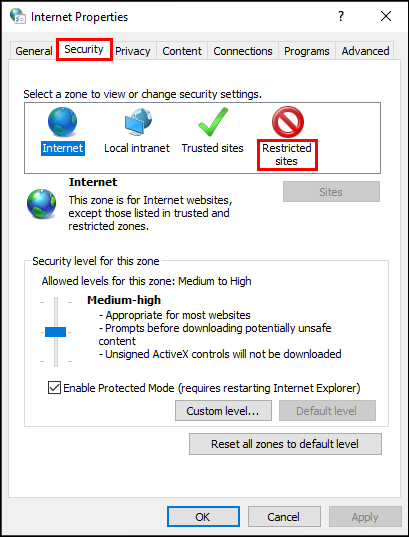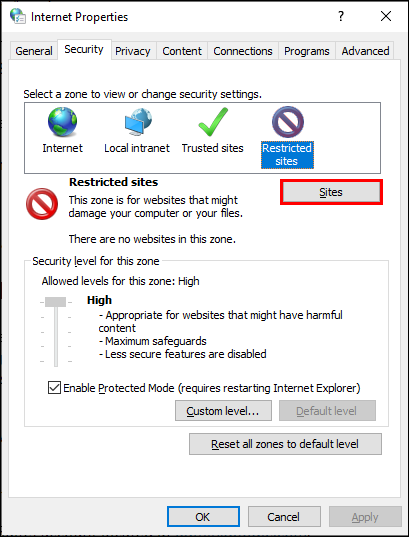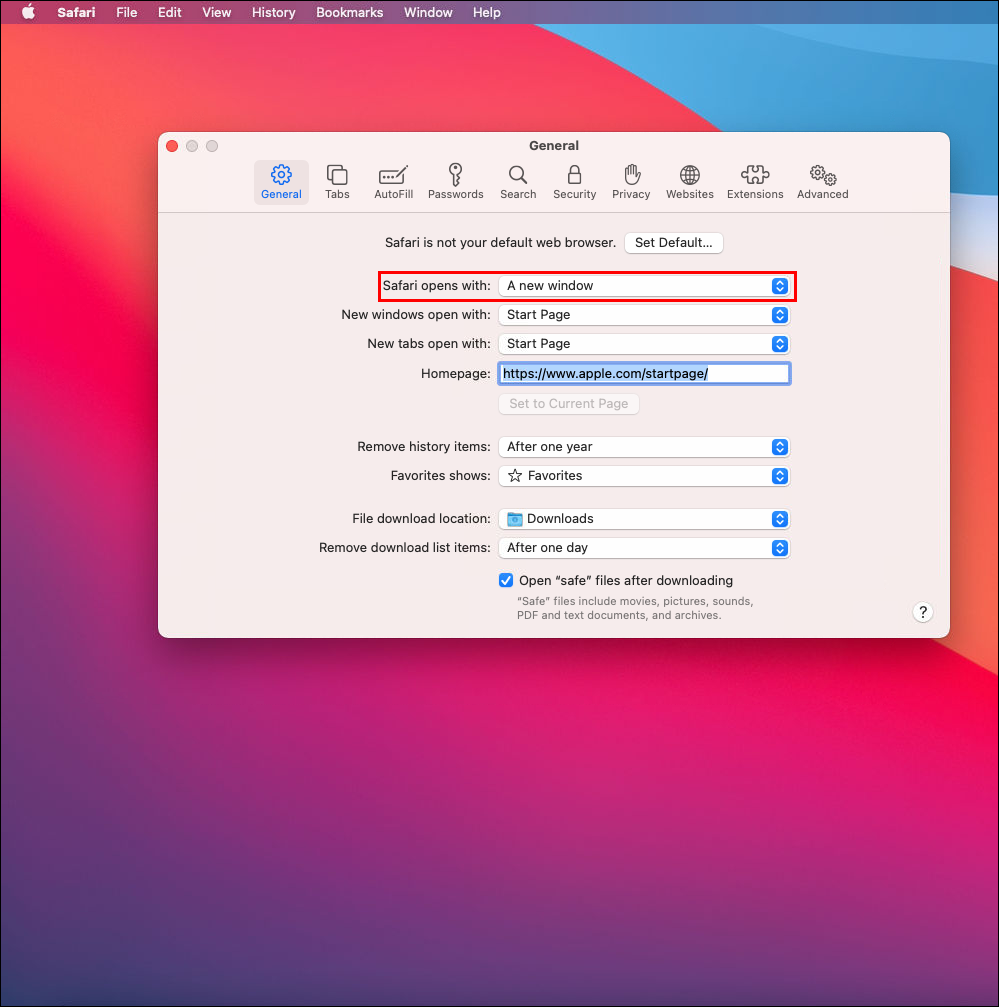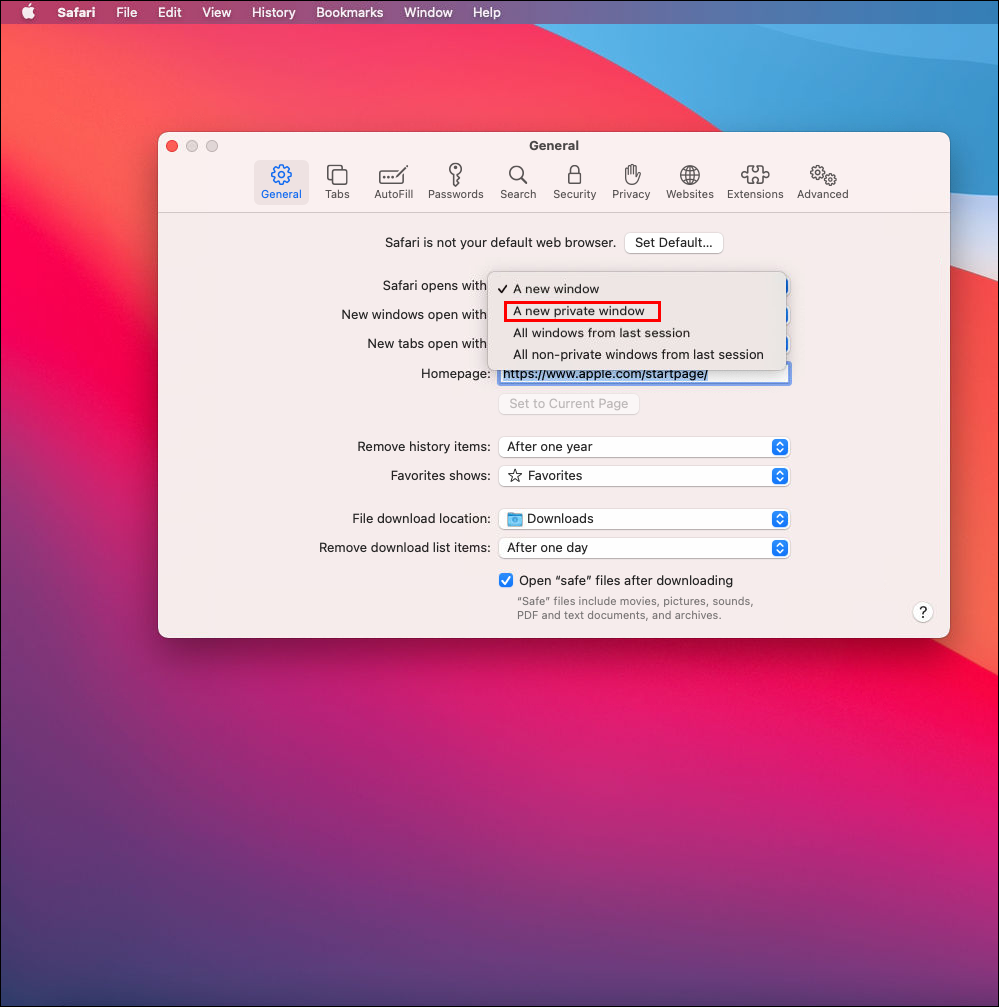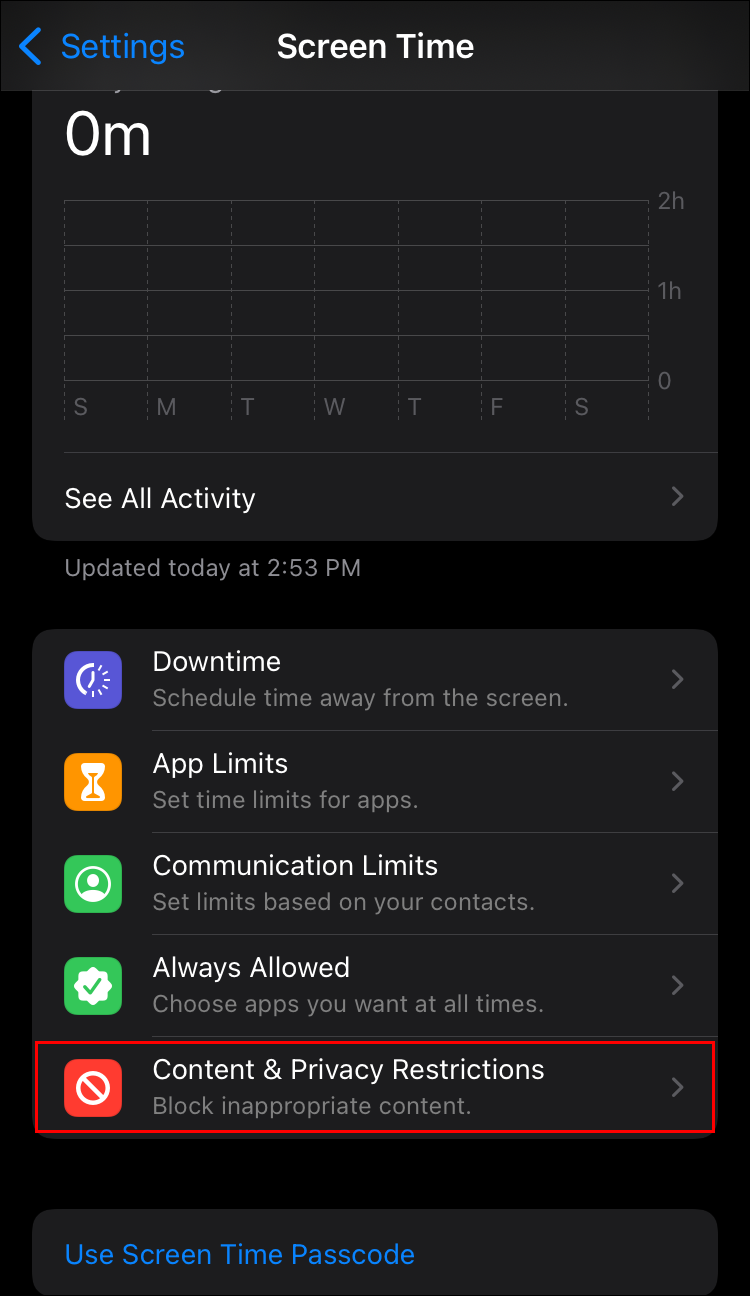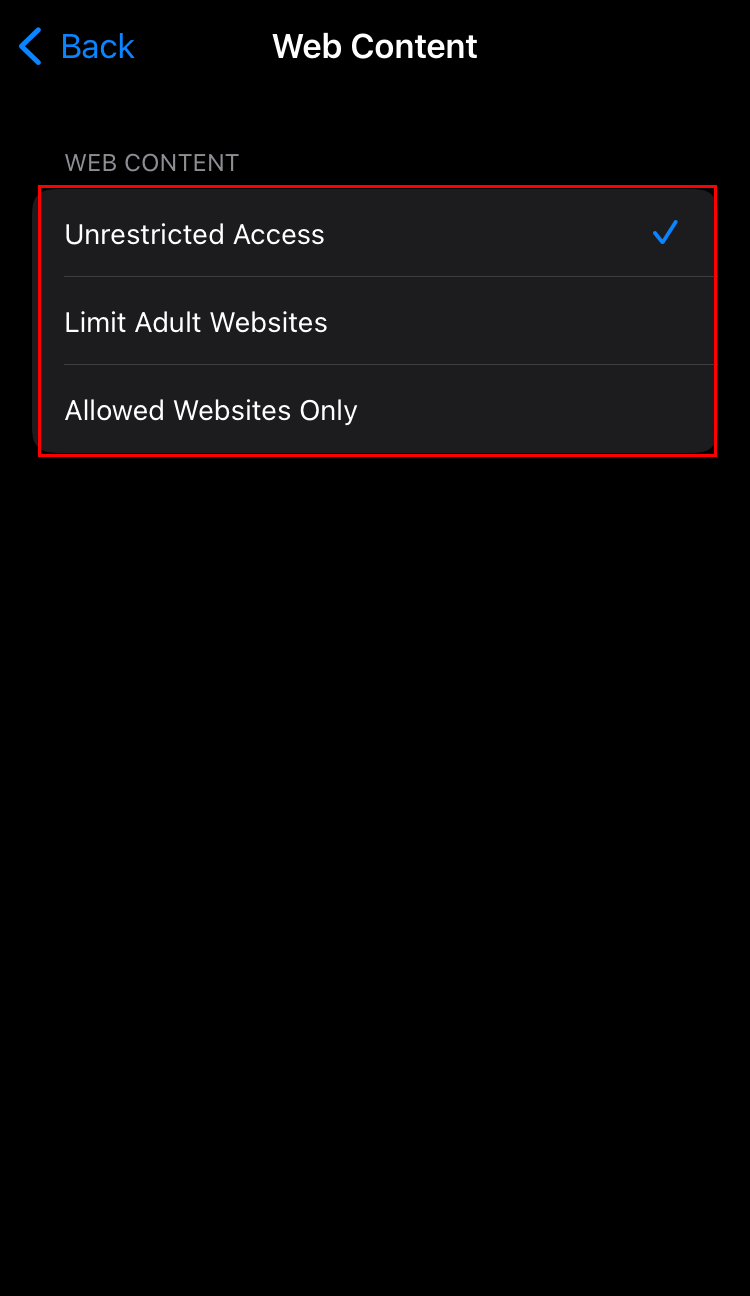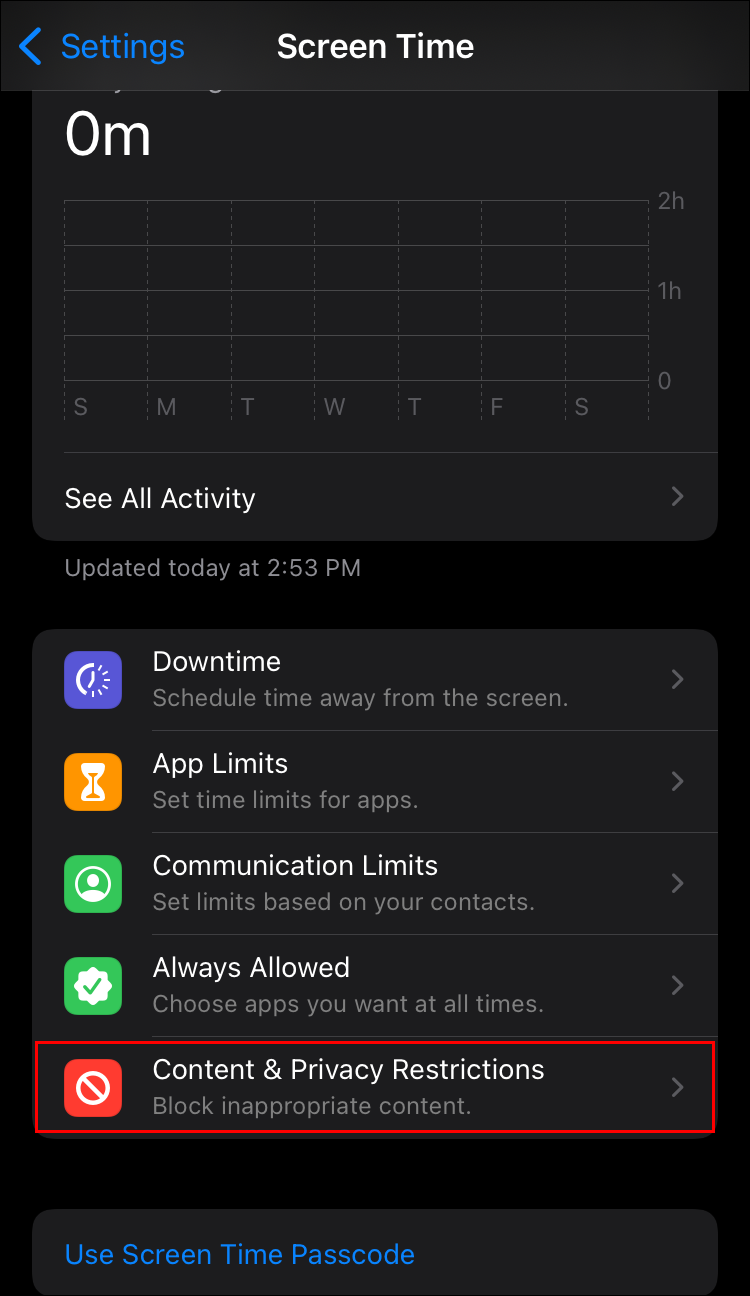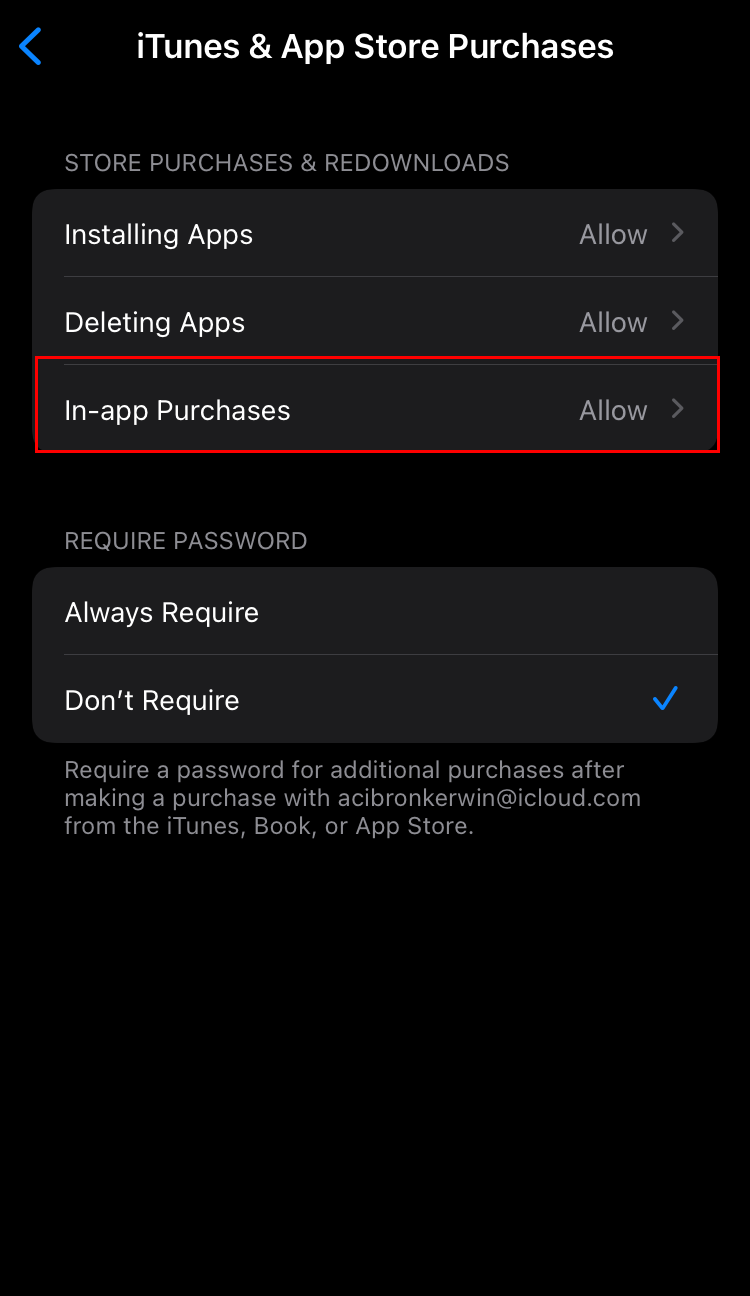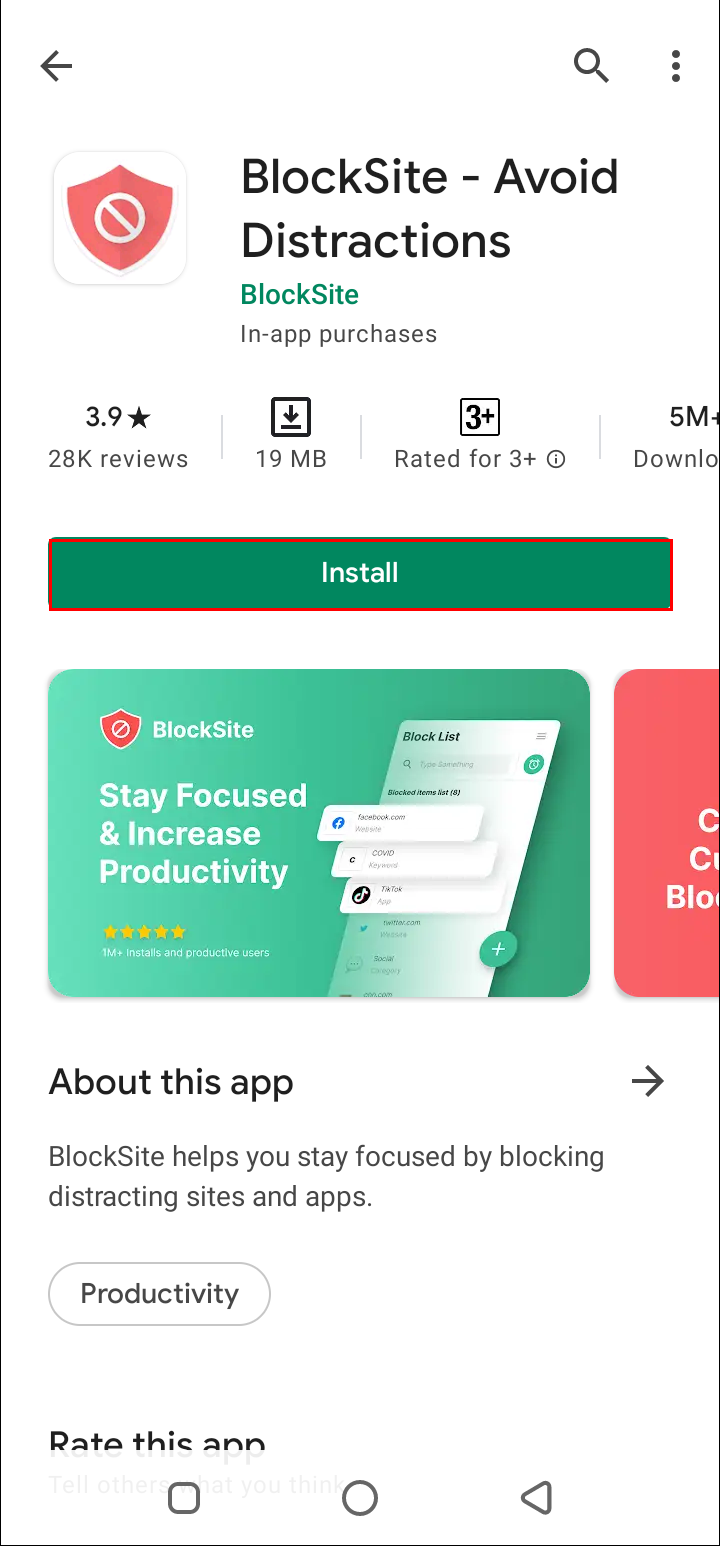Как заблокировать веб-сайты в режиме инкогнито
Вы постоянно отвлекаетесь на видео на YouTube, пока пытаетесь работать? Вас беспокоит появление нежелательных веб-сайтов, когда молодые пользователи просматривают Интернет? Если да, то вы, вероятно, ищете способ заблокировать эти веб-сайты. Какой бы ни была ваша причина, заблокировать веб-сайт в режиме инкогнито можно несколькими различными способами в зависимости от вашего устройства.
В этой статье мы объясним именно это. Следуйте этому пошаговому руководству, чтобы получить статус тайного агента в сети, независимо от вашего устройства.
Программы для Windows, мобильные приложения, игры - ВСЁ БЕСПЛАТНО, в нашем закрытом телеграмм канале - Подписывайтесь:)
Как заблокировать веб-сайты в режиме инкогнито на ПК с Windows
Вы хотите контролировать доступ к веб-сайту на своем ПК с Windows независимо от выбранного вами браузера? Все, что вам нужно сделать, это внести несколько простых изменений в настройки вашего ПК с Windows. Метод несложный и легкий. Это происходит следующим образом:
- Откройте проводник Windows и нажмите функцию «Инструменты».

- Нажмите «Свойства обозревателя».

- Перейдите на вкладку «Безопасность» и щелкните красный значок «Ограниченные сайты».

- Нажмите значок «Сайты» ниже.

- В появившемся всплывающем окне вручную введите веб-сайты, которые вы хотите заблокировать. Обязательно нажимайте «Добавить» после каждого сайта.

После выполнения всех этих шагов вы и другие пользователи сможете безопасно пользоваться Интернетом.
Как заблокировать веб-сайты в режиме инкогнито на Chromebook
На Chromebook вы можете переключаться между режимом инкогнито и обычным просмотром страниц. Однако у вас будет доступ только к Режим инкогнито при использовании окна инкогнито. Как и на ПК с Windows, вы можете блокировать веб-сайты на уровне ОС:
- Войдите в свою учетную запись Google Workspace (G Suite), расположенную по адресу admin.google.com.
- Выберите «Устройство», затем «Chrome», затем «Настройки».
- Прокрутите вниз и нажмите «Содержимое», затем «Блокировка URL-адресов», затем «Черный список URL-адресов».
- Введите соответствующие URL-адреса в предоставленное текстовое поле.
Как заблокировать веб-сайты в режиме инкогнито на Mac
В 2005 году Safari стал первым крупным браузером, в котором появился режим приватного просмотра. Это работает путем создания временного сеанса просмотра (однократное использование вашего браузера с момента его открытия до момента его закрытия). Вот как включить режим инкогнито на вашем Mac:
- Откройте браузер Сафари.

- Перейдите в «Файл» и выберите «Новое личное окно».

Вы также можете настроить Safari так, чтобы оно всегда открывало приватные окна просмотра. Вот как:
- В строке меню выберите «Safari», затем нажмите «Настройки».

- На вкладке «Общие» нажмите вкладку «Safari открывается с помощью».

- Выберите опцию «Новое частное окно». Это гарантирует, что приватное окно просмотра будет открываться каждый раз, когда вы используете Safari.

Альтернативно вы можете использовать сочетания клавиш «Shift+Command+N» или «Ctrl+Shift+N» для доступа к приватному просмотру.
Как заблокировать веб-сайты в режиме инкогнито на iPhone
Выполните следующие действия, чтобы заблокировать выбранные вами веб-сайты на iPhone:
- Откройте настройки.

- Нажмите «Ограничения контента и конфиденциальности» и введите пароль своего iPhone.

- Нажмите «Ограничения контента», затем нажмите «Веб-контент».

- Выберите один из следующих вариантов: «Неограниченный доступ», «Ограничить веб-сайты для взрослых» или «Только разрешенные веб-сайты».

Кроме того, если вы являетесь родителем и предоставляете своему ребенку доступ к своему iPhone для игр, вас могут беспокоить покупки в iTunes и App Store. Не бойтесь. Выполнив эти действия, вы можете безопасно запретить ребенку устанавливать, удалять и совершать покупки в приложении без вашего разрешения.
- Перейдите в Настройки.

- Нажмите «Экранное время».

- Нажмите «Ограничения контента и конфиденциальности». Если потребуется, введите свой пароль.

- Нажмите «Покупки в iTunes и App Store».

- Выберите нужную настройку и установите для нее значение «Не разрешать».

Как только все эти шаги будут выполнены, все готово.
Как заблокировать веб-сайты в режиме инкогнито на телефоне Android
На вашем Android-устройстве должно быть установлено приложение Google Play Store. Отсюда вы можете установить приложение «BlockSite», которое поможет вам заблокировать нежелательные веб-сайты. Он будет блокировать сайты даже в режиме инкогнито. Вот как:
- Откройте Google Play Store и установите приложение «BlockSite».

- После загрузки откройте приложение «BlockSite».

- При появлении запроса нажмите «Перейти к настройкам» и разрешите использование приложения.

- Нажмите зеленый значок «+», чтобы заблокировать свой первый веб-сайт или приложение.

Часто задаваемые вопросы
Безопасен ли режим инкогнито?
Программы для Windows, мобильные приложения, игры - ВСЁ БЕСПЛАТНО, в нашем закрытом телеграмм канале - Подписывайтесь:)
Хотя режим инкогнито позволяет вам стереть любые локальные следы вашего просмотра, вас все равно можно идентифицировать в Интернете. Рекламодатели по-прежнему будут знать, что вы находитесь там, благодаря таким технологиям, как «геолокация». Кроме того, режим инкогнито не предоставляет никаких дополнительных функций безопасности. Вредоносное ПО все еще может пройти.
Приватный просмотр предназначен для защиты вашей конфиденциальности в вашем доме и сокрытия вашей активности в Интернете. Таким образом, даже если рекламное агентство узнает, что вы искали конкретный подарок, это все равно будет сюрпризом для человека, для которого вы покупаете, даже если он пользуется вашим компьютером.
Станьте мастером онлайн-маскировки
Ищете ли вы подарок на день рождения или следите за тем, что ваш ребенок видит в Интернете, режим инкогнито может быть очень полезен. Служба удаляет файлы cookie и очищает вашу историю, гарантируя, что то, что вы искали, может быть выполнено без следа.
Но хотя блокировка сайтов в режиме инкогнито хороша, если вы не хотите, чтобы кто-либо вокруг вас знал, чем вы занимаетесь в Интернете, вас все равно нельзя полностью отследить. Ваш IP-адрес всегда может найти ваш интернет-провайдер. Кроме того, данные вашего сайта не являются полностью анонимными, поскольку веб-сайт все равно знает, что вы там находитесь.
Просто кое-что, о чем следует подумать, прежде чем вы в следующий раз решите действовать под прикрытием в Интернете.
Что заставляет вас хотеть стать инкогнито? Пробовали ли вы при этом какие-либо другие методы? Если ответ «да», оставьте комментарий ниже.